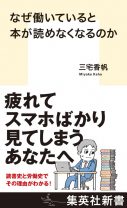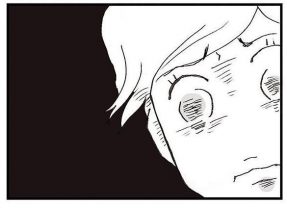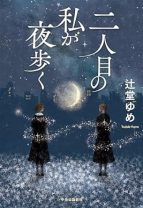スマホでフォトショ並みのイラストが描ける!?
更新日:2017/11/21
最近では、プロもアマチュアもデジタルでマンガやイラストを描くことが当たり前になってきた。しかし、さらに驚くべきことに、今ではiPhoneでもパソコンで描いたのと変わらないクオリティでイラストを描けるというのだ。そこで、『スマホでお絵描き!』(アスペクト)から、スマホのアプリだけでPhotoshop並みのイラストを描くためのコツなどを紹介してみよう。
この本で主に紹介されているのは、スマホ用お絵描きアプリのなかでも最高峰と呼ばれる「ArtStudio」というもの。iPhoneとiPadに対応したこのアプリは、ブラシやレイヤーの合成機能も充実しているので、Photoshopにも負けず劣らずクオリティの高い作品を描くことができる。しかも、それなりに値の張るPhotoshopに比べ、こちらは500円で購入することができるのだ。
そして、そんなArtStudioを使いながら、ぴーやよと伊礼えりという2人の絵師が使い方を解説しているのだが、2人ともこだわっていたのがスマホでイラストを描く際に使うスタイラスペン。指でも描けないことはないのだが、自分の思ったポイントに線を入れるためには、このペンがあるととても便利なのだ。プロのイラストレーターとしても活躍している伊礼えりは、「Jot Touch4」をオススメしている。ほかのスタイラスペンと比べると、平均より2000円ぐらい高めの8000円前後するものなのだが、筆圧感知型ではむしろ安い方らしく、スマホで思い通りの線を描くには適しているよう。しかし、高ければいいというわけでもない。普段から、スマホでイラストを描いてpixivにあげているというぴーやよは、100円均一で売られているものを使っているそう。ただし、そのペンでもサラサラとつっかえることなく使うためには、厚手で硬めの液晶保護シートが必要とのこと。こんなふうに、ペンと液晶保護シートの相性も見ながら、まずは自分に合ったペンを探すことから始めるといいだろう。
いよいよアプリの性能についてだが、ArtStudioの良さは使えるレイヤー数の多さでもある。キャンパスサイズと解像度にもよるのだが、ほかのアプリでは最大10枚や18枚となっているなか、ArtStudioでは最大32枚まで使えるのだ。なぜこんなにレイヤー数にこだわるかというと、それによって修正や加工がしやすくなり、絵の幅も広がるから。細かい絵を描くなら、背景、服、顔、髪、目、影といったパーツごと、色をつけたいと思うなら、メガネや頬の色など、あとで調整する可能性が高いものも細かくレイヤー分けをした方がいいそう。そうすることで、あとからでも簡単に修正することができるのだ。特に、髪と顔の輪郭など、線が重なる部分は別レイヤーにしておかないと、消しゴムで消す際にほかの線も消してしまうので、レイヤーをケチらずに使うためにもこの枚数は重要らしい。
さらに、そのレイヤー数が活きてくるArtStudioの注目すべき機能がある。それが「ブレンディングモード」というもの。これは、下にあるレイヤーにさまざまな合成をする機能で、「上下のレイヤーの色が重ね合わされ、暗い表現になる」というMultiply(乗算)や逆に「明るい表現になる」Screen(スクリーン)など、20種類もの効果から選べるようになっている。これらを駆使していくことで、影や光の加減、ふんわりとした雰囲気といったものまで表現できるそう。この機能をうまく活用できれば、それだけでも一気にプロっぽい絵に近づくし、とてもスマホで描いたとは思えないだろう。
ArtStudioのほかにも、制作したイラストをパソコンに転送し、普段使っているソフトで仕上げ加工できる「Brushes 3」や油絵の質感まで再現できる「ArtRage for iPhone」など、さまざまな機能に特化したアプリがたくさんある。もっと気軽に、いつでもどこでも絵が描きたいという人は、自分に合ったアプリを探してスマホでお絵描きを始めてみるといいかもしれない。
文=小里樹